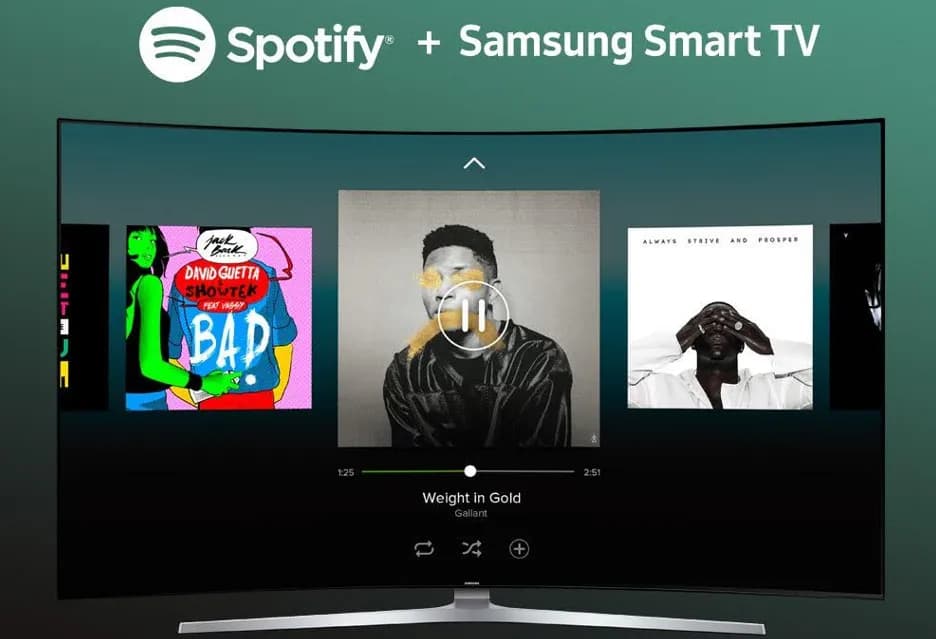Chcesz wiedzieć, jak włączyć Spotify na telewizorze? To proste! Spotify to popularna aplikacja muzyczna, którą można łatwo uruchomić na nowoczesnych telewizorach. Dzięki niej możesz cieszyć się swoją ulubioną muzyką na dużym ekranie. W tym artykule przedstawimy Ci wszystkie kroki, które pozwolą Ci zainstalować i używać Spotify na Twoim telewizorze, niezależnie od modelu. Dowiesz się, jak pobrać aplikację, podłączyć telewizor do Wi-Fi oraz zalogować się na swoje konto. Bez względu na to, czy masz telewizor Samsung, LG, czy Sony, znajdziesz tu przydatne informacje, które ułatwią Ci korzystanie z tej fantastycznej platformy muzycznej.
Kluczowe wnioski:- Sprawdzenie, czy Twój telewizor obsługuje aplikację Spotify jest pierwszym krokiem.
- Aby zainstalować Spotify, należy odwiedzić sklep z aplikacjami na telewizorze.
- Podłączenie telewizora do Wi-Fi jest niezbędne do korzystania z aplikacji.
- Logowanie do aplikacji Spotify wymaga konta, które można założyć bezpośrednio w aplikacji.
- Subskrypcja Spotify Premium jest zalecana dla pełnej funkcjonalności aplikacji.
- Możliwość korzystania z funkcji, takich jak Spotify Connect, pozwala na łatwe zarządzanie muzyką z innych urządzeń.
- Alternatywne metody odtwarzania muzyki to przesyłanie z telefonu przez Chromecast, AirPlay lub Bluetooth.
Jak sprawdzić, czy twój telewizor obsługuje Spotify?
Na początku przygody z muzyką na dużym ekranie warto upewnić się, czy Twój telewizor obsługuje aplikację Spotify. Większość nowoczesnych telewizorów, takich jak Spotify na telewizorze Samsung, LG czy Sony, ma tę aplikację już zainstalowaną lub dostępną do pobrania. Aby to sprawdzić, można zajrzeć do instrukcji obsługi, poszukać w internecie informacji o modelu swojego telewizora lub po prostu przejść do sklepu z aplikacjami na telewizorze. Jeśli widzisz Spotify, jesteś w dobrym miejscu!
Pamiętaj, że niektóre starsze modele telewizorów mogą nie obsługiwać tej aplikacji. Dlatego zawsze warto zweryfikować, czy jak włączyć Spotify na telewizorze w Twoim przypadku jest możliwe.
Jak pobrać aplikację Spotify na różnych telewizorach?
Szukając odpowiedzi na pytanie jak zainstalować Spotify na telewizorze, najpierw musisz wejść do sklepu z aplikacjami na swoim telewizorze. Jeśli masz telewizor Samsung, kliknij przycisk „Menu” na pilocie i wybierz „Samsung Apps” lub „Smart Hub”. Na telewizorach LG wystarczy wejść do sekcji „LG Content Store”. Dla telewizorów Sony z Android TV najlepszym rozwiązaniem jest otwarcie Google Play Store.
W sklepie z aplikacjami wpisz „Spotify” w polu wyszukiwania. Po znalezieniu aplikacji, kliknij „Pobierz” lub „Zainstaluj”. Po zakończeniu instalacji aplikacja powinna być łatwo dostępna na ekranie startowym telewizora.
Czytaj więcej: Analiza 6 Symfonii Beethovena – Odkryj pełne brzmienie i charakterystyka utworu
Co zrobić, jeśli nie możesz znaleźć aplikacji Spotify?
Jeśli jak uruchomić Spotify na smart TV nie jest możliwe, ponieważ nie możesz znaleźć aplikacji, nie panikuj! Istnieje kilka rzeczy, które możesz sprawdzić. Po pierwsze, upewnij się, że oprogramowanie telewizora jest aktualne. Czasami brak aktualizacji może uniemożliwić dostęp do niektórych aplikacji. W ustawieniach telewizora powinno być miejsce, gdzie możesz zaktualizować system.
Możesz także spróbować odświeżyć sklep z aplikacjami, zamykając go i otwierając ponownie. Jeśli to nie pomaga, rozważ reset telewizora do ustawień fabrycznych, ale pamiętaj, że spowoduje to usunięcie wszystkich zapisanych danych.
Jak podłączyć telewizor do Wi-Fi?
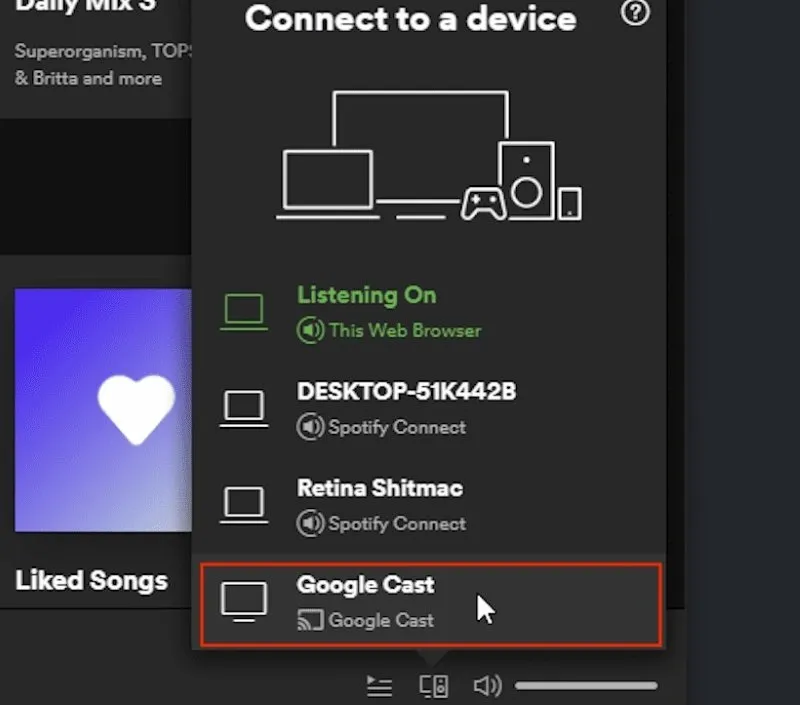
Aby korzystać z aplikacji Spotify, konieczne jest podłączenie telewizora do sieci Wi-Fi. Włącz telewizor i przejdź do ustawień. Zazwyczaj w sekcji „Sieć” znajdziesz opcję podłączenie Spotify do telewizora. Wybierz swoją sieć Wi-Fi i wprowadź hasło. Jeśli wszystko poszło dobrze, telewizor powinien połączyć się z Internetem.
W przypadku problemów z połączeniem sprawdź, czy twoja sieć Wi-Fi działa poprawnie, oraz czy telewizor znajduje się w zasięgu sygnału.
Jak zalogować się do aplikacji Spotify na telewizorze?
Po zainstalowaniu aplikacji czas na logowanie. Uruchom Spotify na telewizorze, a będziesz miał kilka opcji logowania. Możesz wprowadzić swoje dane logowania na telewizorze lub zalogować się przez aplikację mobilną. Jeśli nie masz jeszcze konta, możesz je założyć w aplikacji. To szybki i prosty proces!
Pamiętaj, że korzystanie z konta Premium daje dostęp do dodatkowych funkcji, takich jak offline listening i brak reklam, co znacząco poprawia jakość korzystania z platformy.
Czy potrzebujesz subskrypcji Premium do korzystania z Spotify na telewizorze?
Jest to częste pytanie wśród użytkowników. Jak korzystać z Spotify na telewizorze bez subskrypcji? Teoretycznie możesz korzystać z darmowej wersji, ale napotkasz ograniczenia. Na przykład, nie będziesz miał dostępu do opcji offline, co może być problematyczne podczas słuchania w miejscach bez dostępu do Internetu.
Posiadając subskrypcję Premium, zyskujesz pełen dostęp do wszystkich funkcji Spotify, a także możliwość korzystania z funkcji Spotify Connect, co znacznie ułatwia zarządzanie muzyką.
Jak korzystać z funkcji Spotify Connect na telewizorze?
Wiesz już, że jak włączyć Spotify na telewizorze to pierwszy krok. Teraz czas na kolejne udogodnienia. Spotify Connect pozwala na sterowanie odtwarzaniem muzyki na telewizorze za pomocą innego urządzenia, na przykład smartfona. Upewnij się, że wszystkie urządzenia są podłączone do tej samej sieci Wi-Fi.
W aplikacji Spotify na telefonie wybierz ikonę „Dostępne urządzenia”, a następnie wybierz swój telewizor z listy. To proste! Teraz możesz wygodnie sterować muzyką bez potrzeby korzystania z pilota telewizyjnego.
Jak przesyłać muzykę z telefonu na telewizor?
Jeśli nie możesz zainstalować aplikacji, nie martw się! Możesz przesyłać muzykę z telefonu na telewizor. Istnieje kilka sposobów, aby to zrobić. Po pierwsze, jeśli masz urządzenie Chromecast, wystarczy otworzyć aplikację Spotify na smartfonie i wybrać opcję „Przesyłaj dźwięk”. Wybierz Chromecast jako urządzenie docelowe.
Dla użytkowników Apple, AirPlay to świetna opcja. Możesz uruchomić Spotify na swoim iPadzie lub iPhonie i wybrać Apple TV jako urządzenie do odtwarzania. Ostatecznie, jeśli Twój telewizor obsługuje Bluetooth, możesz sparować go z telefonem i przesyłać dźwięk bezproblemowo.
Jak rozwiązywać problemy z aplikacją Spotify na telewizorze?
Nawet jeśli wszystko wydaje się działać, mogą pojawić się problemy. Typowe wyzwania to zacinanie się aplikacji lub problemy z połączeniem. Odśwież aplikację lub zrestartuj telewizor, aby rozwiązać drobne błędy. Często wystarczy proste ponowne zalogowanie się do konta, aby wyeliminować problemy.
Jeśli problemy będą się powtarzać, sprawdź połączenie z Internetem. Czasami telewizor może stracić sygnał lub prędkość Internetu może być zbyt niska, aby strumieniować muzykę w dobrej jakości.
Jak dbać o jakość dźwięku podczas korzystania z Spotify na telewizorze?
Kiedy już jak włączyć Spotify na telewizorze nie jest problemem, warto zadbać o jakość dźwięku. Dobrze skonfigurowany system audio to klucz do pełnej przyjemności z muzyki. Sprawdź ustawienia dźwięku w aplikacji Spotify i dostosuj je według własnych preferencji. Warto też zainwestować w dobre głośniki lub soundbar, aby uzyskać lepsze brzmienie.
Jakie są alternatywy dla Spotify na telewizorze?
Choć Spotify jest jednym z najpopularniejszych serwisów muzycznych, warto zasięgnąć informacji także o alternatywach. Istnieje wiele innych platform, które oferują wyjątkowe doświadczenia muzyczne. Na przykład, Apple Music i Tidal zapewniają ogromne biblioteki muzyczne oraz różne opcje subskrypcyjne.
Inne opcje to Deezer, Amazon Music czy Google Play Music. Każda z tych usług ma swoje unikalne funkcje, więc warto je sprawdzić, aby zobaczyć, co najlepiej odpowiada Twoim potrzebom. Niezależnie od wybranej platformy, możliwość słuchania muzyki na telewizorze z pewnością umili każdą chwilę!
Jak cieszyć się Spotify na telewizorze i słuchać ulubionej muzyki bez przeszkód
Teraz już wiesz, jak włączyć Spotify na telewizorze i jak korzystać z tej aplikacji, aby cieszyć się muzyką w swoim domu. Dzięki prostym krokom, takim jak pobranie aplikacji oraz podłączenie telewizora do Wi-Fi, możesz łatwo zaczynać swoją muzyczną przygodę. Pamiętaj, że subskrypcja Premium zapewni Ci pełen dostęp do funkcji aplikacji, co znacząco poprawi jakość korzystania z Spotify.
Nie zapomnij również o możliwościach przesyłania muzyki z telefonu za pomocą Bluetooth, Chromecast czy AirPlay. Te różnorodne opcje ułatwiają kontrolowanie odtwarzania i dopasowywanie muzyki do nastroju w każdym momencie. Dzięki temu, jak korzystać z Spotify na telewizorze staje się łatwiejsze niż kiedykolwiek.
W przypadku napotkania problemów nie wahaj się zastosować wskazówek dotyczących rozwiązywania problemów, które pomogą Ci utrzymać płynne działanie aplikacji. A jeśli zdecydujesz się na inne platformy muzyczne, zawsze możesz znaleźć coś, co lepiej odpowiada Twoim gustom. Ciesz się każdą chwilą spędzoną z muzyką na dużym ekranie!